Cum să împiedici Windows-ul să actualizeze automat anumite drivere
Publicat: 2022-01-29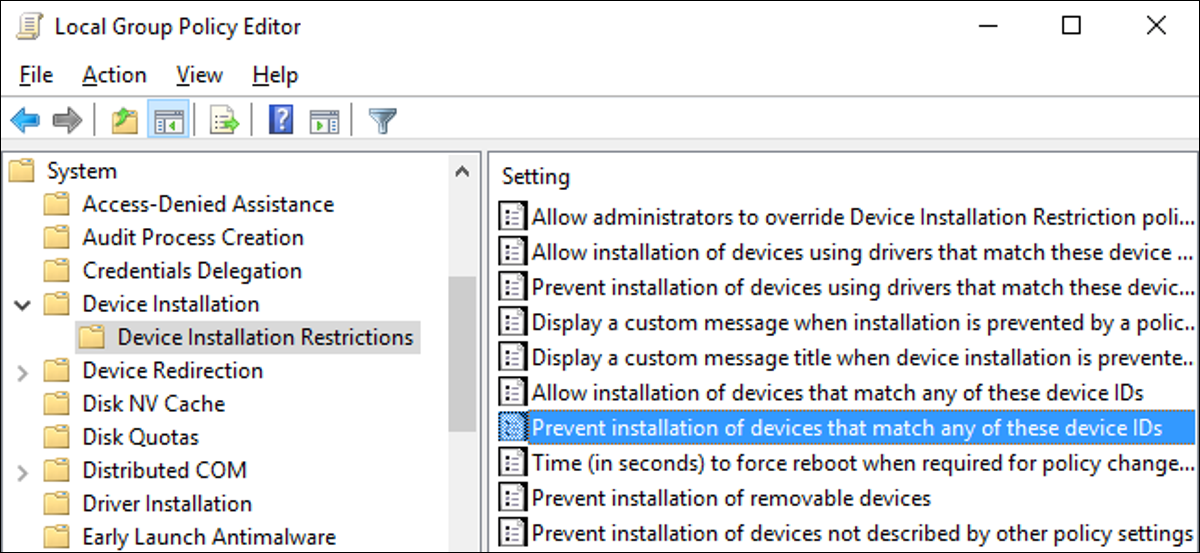
Windows – în special Windows 10 – are un obicei prost de a instala noi actualizări pentru driverele hardware, indiferent dacă le doriți sau nu. Ați putea merge la mare și pur și simplu să împiedicați Windows să descarce actualizări cu totul, sau ați putea avea noroc să blocați sau să ascundeți actualizările. Dar dacă aveți versiunea Pro sau Enterprise de Windows, vă puteți personaliza puțin mai bine acțiunile utilizând Editorul de politici de grup pentru a preveni instalarea sau actualizarea anumitor dispozitive.
LEGATE: Cum să împiedici Windows 10 să descarce automat actualizări
Și, desigur, avem o avertizare pentru dvs. de la început: setarea unei politici pentru a dezactiva actualizările pentru un dispozitiv împiedică atât actualizările automate, cât și manuale ale driverelor pentru dispozitivul respectiv. Deci, dacă doriți să actualizați singur driverul, va trebui să dezactivați politica pe care urmează să o configurați, să actualizați dispozitivul și apoi să configurați din nou politica. Acestea fiind spuse, cu puțină pregătire pentru a minimiza bătăile de cap, credem că veți găsi că merită efortul.
Există de fapt doi pași în acest proces. Mai întâi, vom folosi Device Manager pentru a găsi ID-urile hardware pentru dispozitivul în cauză, apoi vom folosi Group Policy Editor pentru a bloca instalarea sau actualizarea dispozitivului care se potrivește cu acele ID-uri. Înainte de a începe, totuși, ar trebui să vă asigurați că dispozitivul are versiunea de driver pe care doriți să o instalați și că totul funcționează corect.
Pasul unu: Găsiți ID-urile hardware pentru dispozitiv în Manager dispozitive
Primul pas este să găsiți ID-urile hardware ale dispozitivului pentru care doriți să blocați actualizările. Și pentru asta, vom folosi Device Manager. Apăsați Start, tastați „manager dispozitiv”, apoi apăsați Enter sau faceți clic pe intrarea „Manager dispozitiv”.
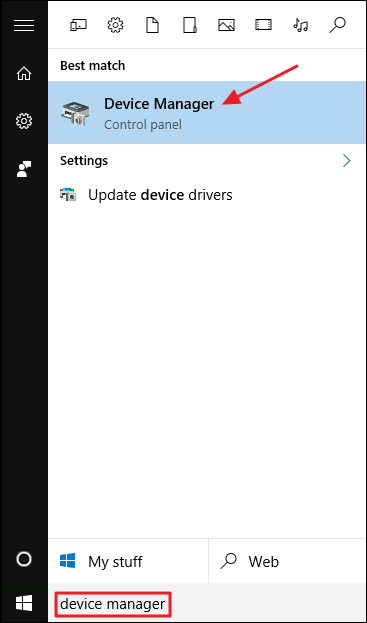
În Manager dispozitive, găsiți dispozitivul pentru care doriți să blocați actualizările. Faceți clic dreapta pe dispozitiv și alegeți „Proprietăți” din meniul contextual.
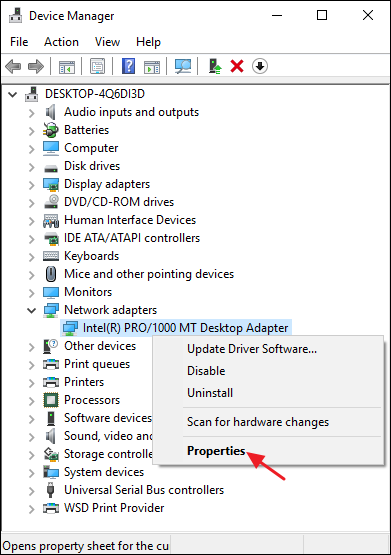
În fereastra de proprietăți a dispozitivului, faceți clic pe fila „Detalii”.
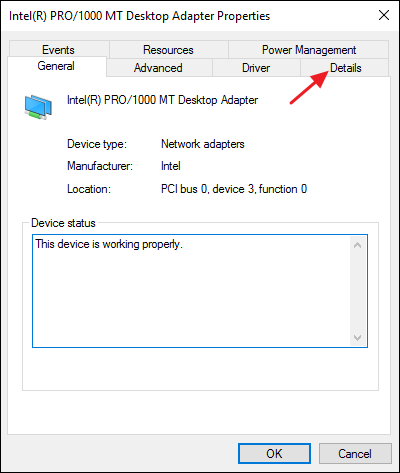
Din meniul derulant „Proprietate”, alegeți „Id-uri hardware” pentru a afișa ID-urile asociate dispozitivului.
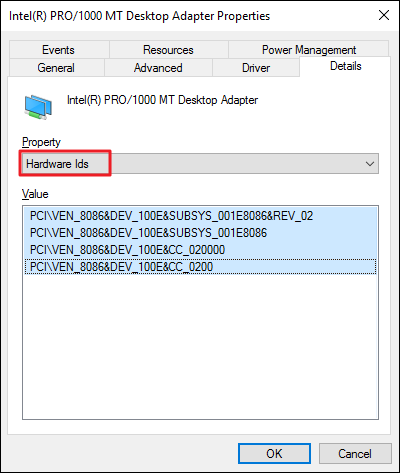
Acum, tot ce trebuie să faceți este să luați acele ID-uri, astfel încât să le puteți accesa atunci când configurați politica în pasul următor. Cel mai simplu mod este să le copiați într-un fișier text. Doar faceți clic pe ID-ul de sus, faceți Shift-clic pe ID-ul de jos pentru a le selecta pe toate și apăsați Ctrl+C pentru a copia textul. Porniți Notepad (sau orice folositi pentru a stoca text) și apăsați Ctrl+V pentru a lipi valorile. Și dacă colectați ID-uri pentru mai multe dispozitive, puneți-le în secțiuni diferite și etichetați-le astfel încât să puteți spune ce ID-uri sunt potrivite cu ce dispozitiv. Salvați fișierul text, astfel încât să îl puteți apela în viitor.
Pasul doi: Preveniți instalarea și actualizarea dispozitivului în Editorul de politici de grup
Acum că aveți ID-urile hardware potrivite în mână, veți folosi Editorul de politici de grup pentru a face modificări. Rețineți din nou că va trebui să utilizați o ediție Windows Pro sau Enterprise. Ediția Windows Home nu are Editor de politici de grup.
LEGĂTATE: Utilizarea Editorului de politici de grup pentru a vă ajusta computerul

Fiți avertizat că Politica de grup este un instrument destul de puternic, așa că, dacă nu l-ați folosit niciodată până acum, merită să vă acordați ceva timp pentru a afla ce poate face. De asemenea, dacă sunteți într-o rețea de companie, faceți o favoare tuturor și verificați mai întâi cu administratorul. Dacă computerul dvs. de serviciu face parte dintr-un domeniu, este, de asemenea, probabil ca acesta să facă parte dintr-o politică de grup de domenii care va înlocui oricum politica de grup local.
Mai întâi, conectați-vă cu un cont administrativ și deschideți Editorul de politici de grup apăsând Start, tastând „gpedit.msc”, apoi apăsând Enter.
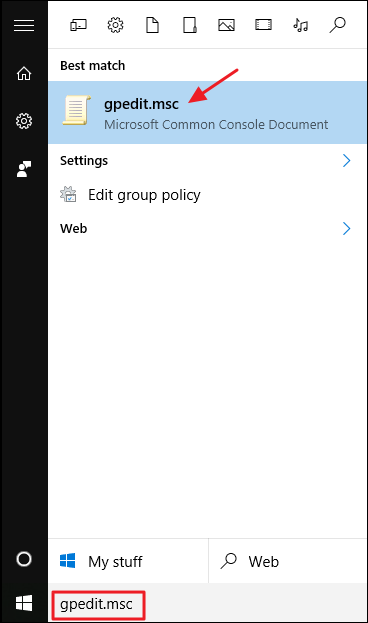
În fereastra Politică de grup, în panoul din stânga, accesați Configurația computerului > Șabloane administrative > Sistem > Instalare dispozitiv > Restricții de instalare a dispozitivului. În partea dreaptă, găsiți elementul „Preveniți instalarea dispozitivelor care se potrivesc cu oricare dintre aceste ID-uri de dispozitive” și faceți dublu clic pe el.
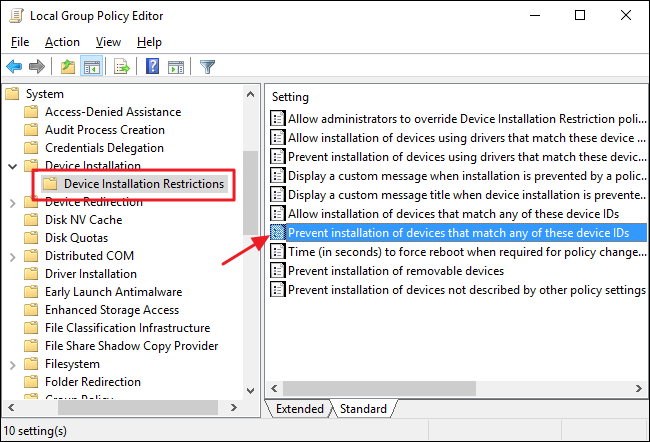
În fereastra de politică, selectați opțiunea „Activat” și apoi faceți clic pe butonul „Afișați”.
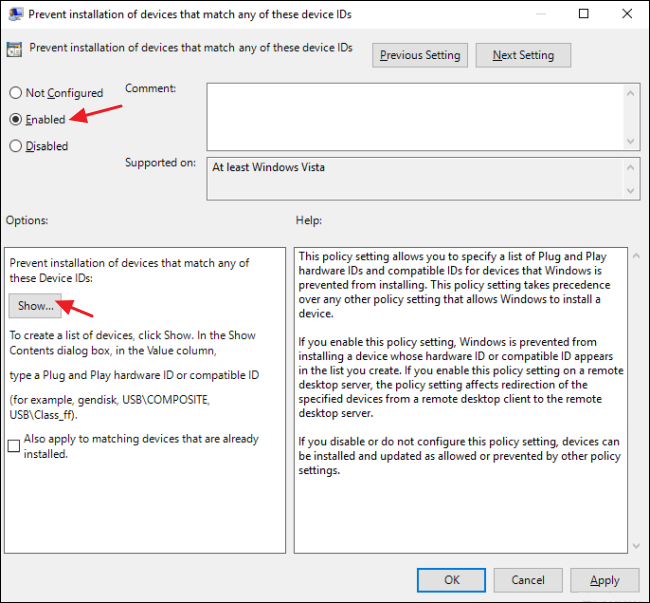
În fereastra Afișare conținut, veți adăuga ID-urile hardware pentru dispozitiv. Va trebui să le adăugați pe rând, așa că doar copiați fiecare ID din fișierul text creat anterior și inserați-l în următoarea linie disponibilă din coloana „Valoare”. Când ați terminat de adăugat toate ID-urile hardware, faceți clic pe OK. Rețineți că, dacă blocați actualizările pentru mai multe dispozitive, puteți continua să adăugați ID-uri hardware pentru toate dispozitivele în această fereastră până când ați terminat.
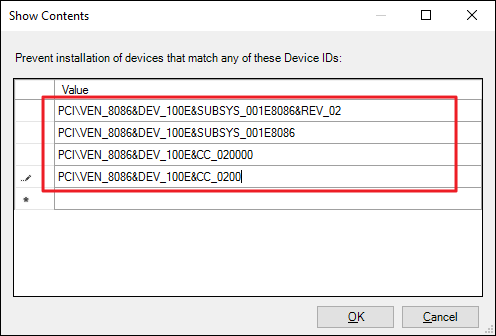
Înapoi pe pagina de politici, faceți clic pe OK pentru a aplica modificarea politicii și apoi puteți ieși din Editorul de politici de grup. Singura modalitate de a testa cu adevărat noile setări este să încerci să instalezi un driver actualizat sau să aștepți ca Windows Update să încerce. Ar trebui să primiți un mesaj de eroare când se încearcă instalarea unui driver nou.
De asemenea, deoarece dispozitivul este încă înregistrat, Windows Update poate descărca noi actualizări de drivere pentru dispozitiv. Pur și simplu nu le va putea instala, raportând în schimb o eroare de instalare în fereastra Windows Update. Acest lucru nu va împiedica instalarea cu succes a altor actualizări și puteți oricând ascunde acea actualizare dacă preferați să nu o vedeți deloc în Windows Update.
Dacă vă răzgândiți și doriți să permiteți din nou actualizări pentru dispozitivul respectiv, puteți reveni în Editorul politicilor de grup și puteți dezactiva politica. Va trebui să faceți acest lucru chiar dacă doriți doar să permiteți o actualizare manuală unică a driverelor.
Există totuși o mare avertizare aici. Dacă dezactivați politica (sau o setați la „Neconfigurat”), toate ID-urile hardware pe care le-ați adăugat la politică vor fi șterse. Dacă doriți să reactivați politica din nou, va trebui să reintroduceți toate ID-urile hardware. Acest lucru este deosebit de important de reținut dacă ați introdus ID-uri hardware pentru mai multe dispozitive. Dacă doriți să reactivați actualizările pentru un singur dispozitiv, este mai bine să lăsați politica activă și să eliminați acele ID-uri hardware specifice. De aceea este important să salvați acel fișier text.
Si asta e. Nu este o soluție perfectă, dar folosirea politicii de grup pentru a dezactiva actualizarea anumitor dispozitive vă oferă cel puțin mai mult control decât a trebui să dezactivați complet actualizările.
